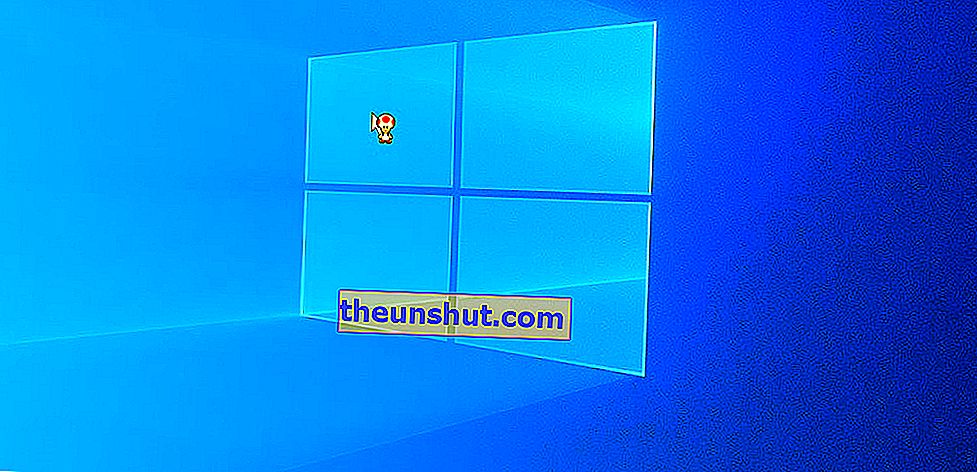
Cursorul este un element foarte important pe un computer. Aceasta este „săgeata” pe care o vedeți pe ecran și care reprezintă poziția mouse-ului. Un element esențial, care păcătuiește că are un design destul de plictisitor. Vă explicăm cum puteți instala cursoare personalizate pentru a îmbunătăți aspectul Windows 10.
Cum se obțin cursoare personalizate
Pentru a personaliza cursorul Windows 10, primul lucru de care vom avea nevoie este un pachet de cursoare . Există multe site-uri web care ne oferă modele gratuite, cursorele-4u și rw-designer fiind două dintre cele mai populare și cele pe care le recomandăm.
Aceste două site-uri web ne oferă multe cursoare gratuite și personalizate , trebuie doar să îl alegem pe cel care ne place cel mai mult, să facem clic pe acesta și apoi să facem clic pe descărcare. Toate site-urile web de acest stil funcționează într-un mod foarte similar.
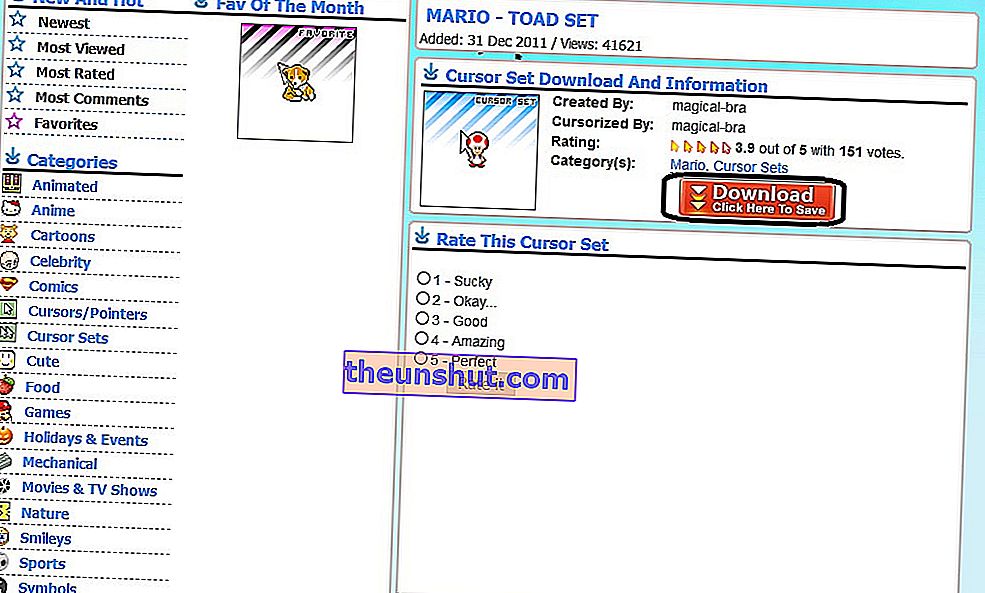
Odată ce am descărcat pachetul de cursori, deschidem fișierul și vom vedea că în interior există un folder lângă un fișier text READ_Me. Ce ne interesează este folderul , îl dezarhivăm și vom vedea în interiorul tuturor cursoarelor pe care le conține pachetul pe care l-am descărcat.
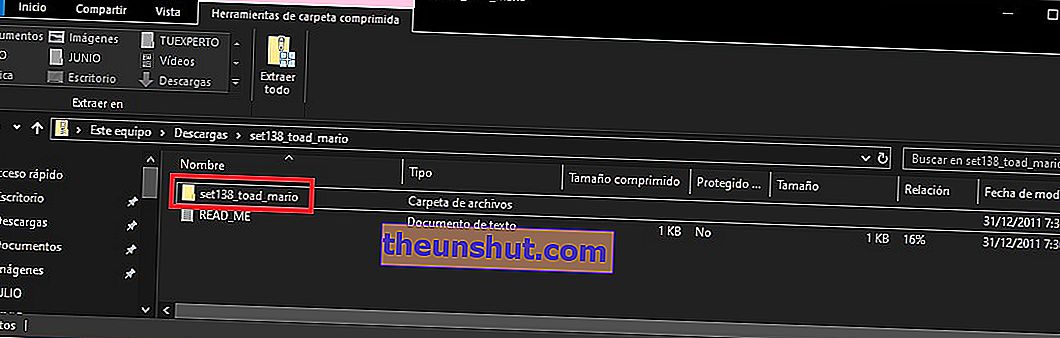
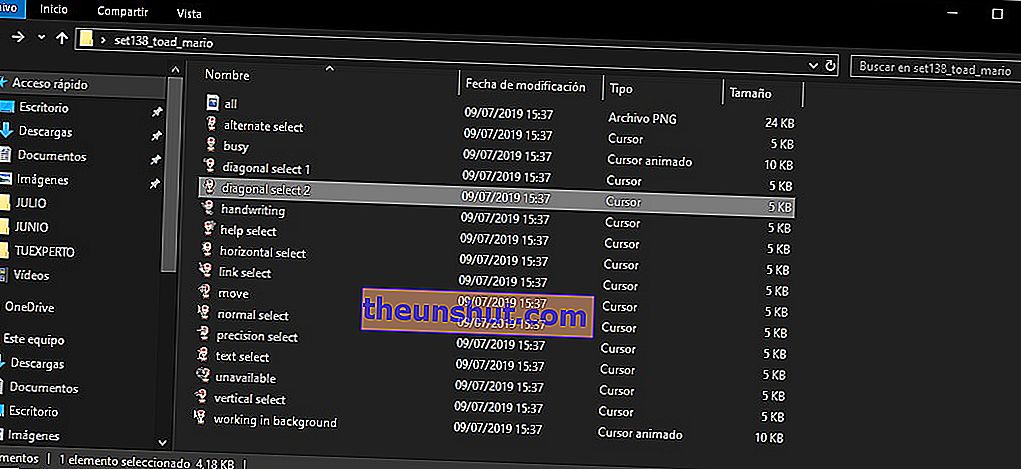
Cum se instalează cursoare personalizate
Următorul pas este instalarea cursoarelor pe care le-am descărcat. Pentru a face acest lucru, primul pas este să deschideți aplicația de configurare a mouse-ului, o puteți face din meniul Start căutând „ Configurare mouse ”.
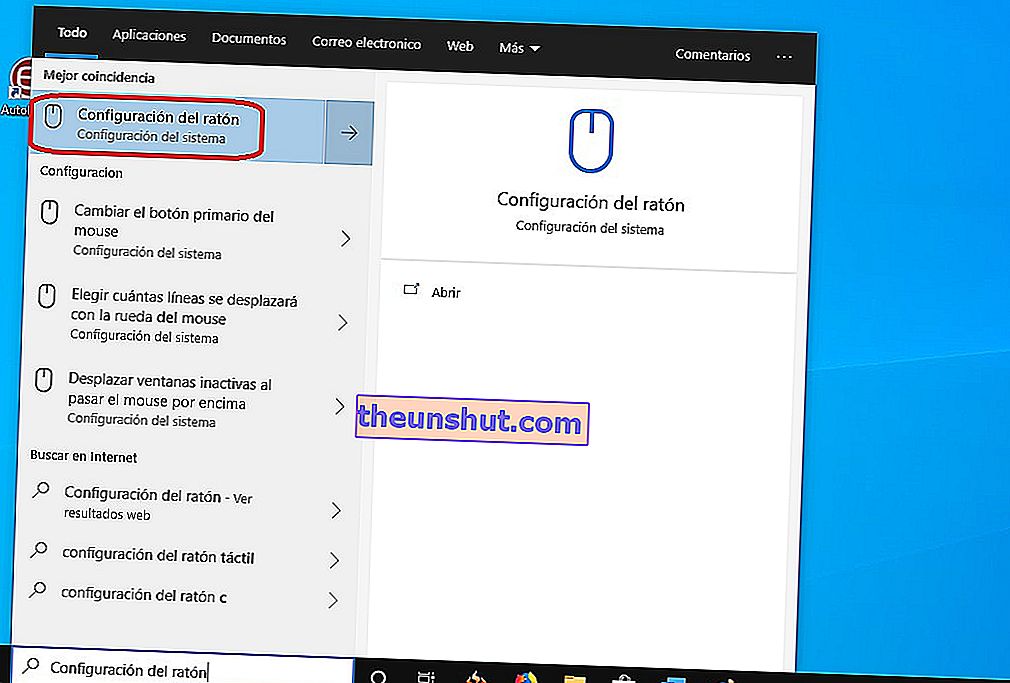
Acum faceți clic pe „ Opțiuni suplimentare ale mouse-ului ”.
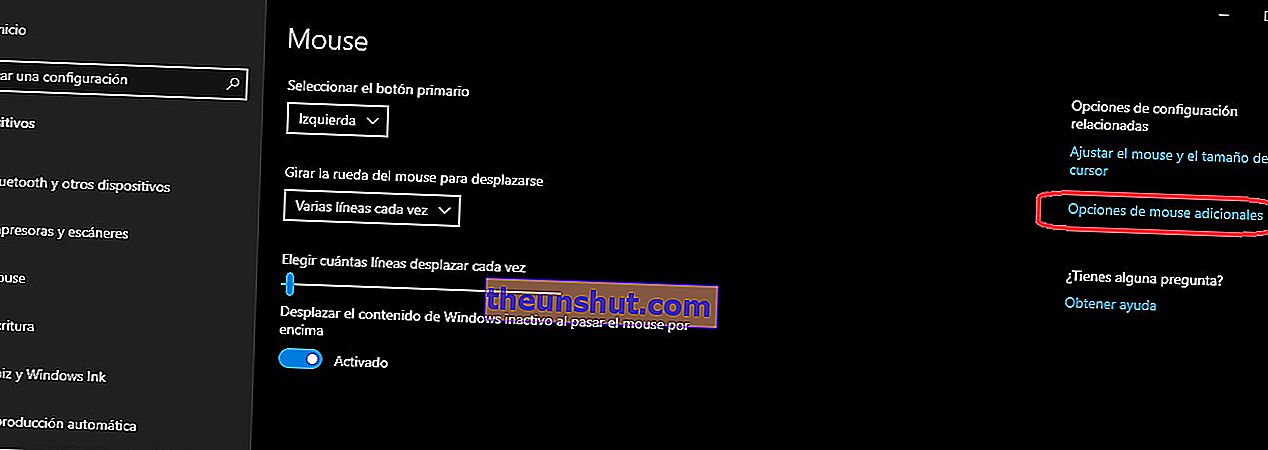
Se va deschide o nouă fereastră a setărilor mouse-ului. Faceți clic pe fila „ Pointeri ” și apoi pe „ Răsfoire ”.
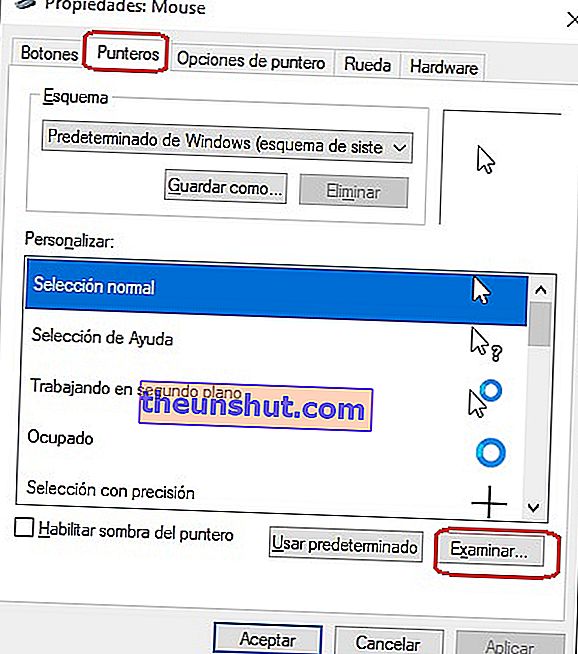
Se va deschide un explorator de fișiere, astfel încât să puteți găsi folderul care conține toți cursorii descărcați. Selectați cursorul care vă interesează și faceți clic pe „Deschidere”.
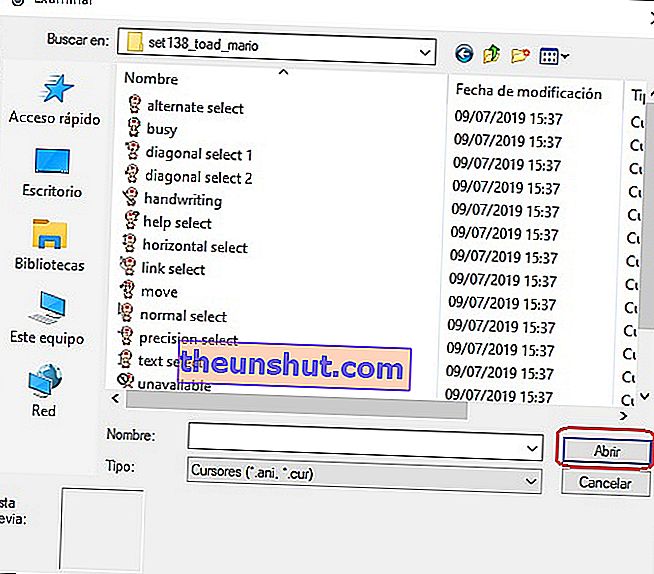
Noul cursor va fi acum gata să fie selectat în opțiunile „Pointeri”. Doar faceți clic pe „Aplicați” și veți utiliza noul cursor.
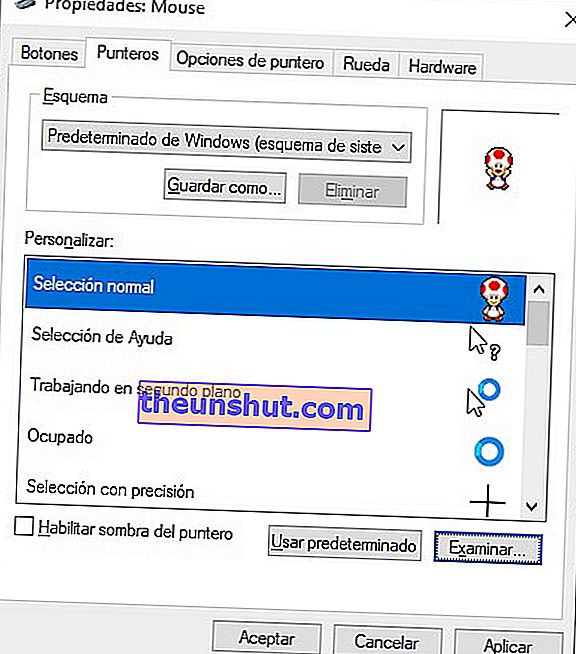
Dacă totul a mers bine, ar trebui să vedeți cum s-a schimbat cursorul mouse-ului . Puteți folosi chiar și cursoare animate pentru a face să pară mai distractiv. Cu siguranță veți găsi cele mai amuzante modele pentru a vă surprinde prietenii.
Ce părere aveți despre posibilitatea de a instala cursoare personalizate în Windows 10? nu uitați să distribuiți postarea, astfel încât să poată ajuta mai mulți utilizatori.
